- 软件大小:216MB
- 软件语言:简体中文
- 软件类型:国产软件
- 软件类别:信息管理
- 更新时间:2018-06-16
- 软件授权:免费版
- 官方网站://www.9553.com
- 运行环境:XP/Win7/Win8/Win10
- 标签:imindmap 思维导图软件
imindmap是一款非常不错的思维导图软件,这款软件用欧思维导图编辑器,头脑风暴视图,软件导入器,思维导图案列等功能,非常适合于家庭教育,工作办公,学校教育等,如果你喜欢这款软件那就来下载使用吧!
近期小编为大家推荐imindmap10破解版,也是为大家罗列出了imindmap10的安装教程,破解教程,以及使用方法,也是为了大家能够更加便利的使用这款软件,那么,喜欢的朋友就不要错过了,快来9553绿色软件站下载使用吧!

1、双击图标,出现如下图,可选择语言。

2、点击确定进入安装页面如下图:
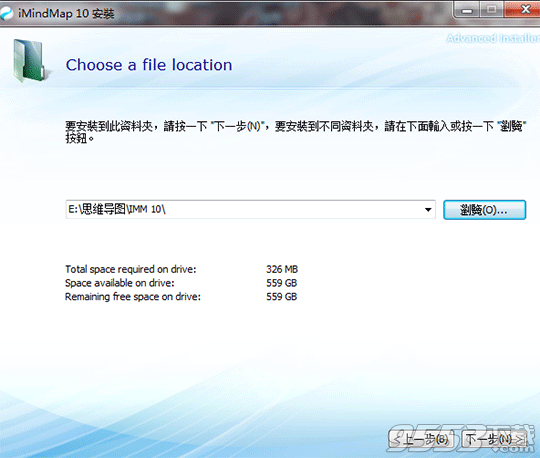
3、点击下一步选择安装路径,点击下一步:

4、点击安装

5、安装成功后跳出如下界面,我们可以点击运行该软件或者关闭。

1、第一次打开IMM会出现如下图,我们点击Agree

2、接下来会跳出一个欢迎窗口,这时候我们可以选择试用或者填写序列号永久使用,这里我们点击填写序列号,继续

3、在这里填写好注册码后点击继续
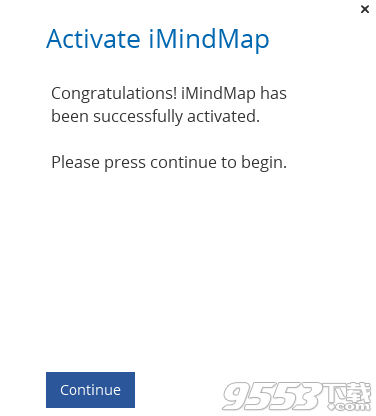
4、接下来就会跳出成功界面
5、在跳出的设置语言窗口中选择“简体中文”如下图:

6、最后,打开软件。

1、创建中心主题,添加核心内容思维导图的起点是从中心的主题,由这个中心主题向外散发。打开iMindMap,选择创建空白的导图,从而创建一个中心主题,点击主题,为其命名,选中状态下,你可以调整设置主题的字体格式。当然你也可以直接使用模板来制作导图,这里不多做介绍。


2、添加分支添加分支是创意迸发第二步,主要分支紧跟着中心图像,为使每个分支尽可能被探索,增加子主题十分必要,思维导图的优势在于可以不断地添加新的分支。使用enter键增加分支,输入主题名称,或者利用鼠标拖动新建分支图标的方式添加分支。

3、添加关键词添加一个分支时,最重要的是输入关键想法,绘制思维导图的一个重要原则是每一个分支使用一个单词。在大脑中使用关键字触发联想,可以促使用户记住大量信息。直接点击主题,输入关键词即可。
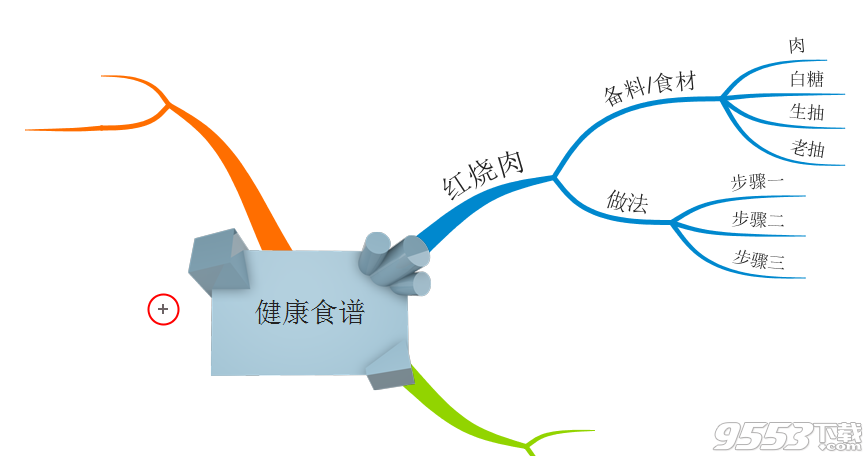
4、修改分支颜色颜色连接视觉与逻辑,帮助大脑分类、强调、分析信息和识别出更多之前未被发现的联系。在iMindMap中,我们每添加一个分支,其颜色都是有所不同的,选中分支,在打开的分支工具栏和工具窗口中,我们可以利用相应的色彩工具来调整分支颜色。
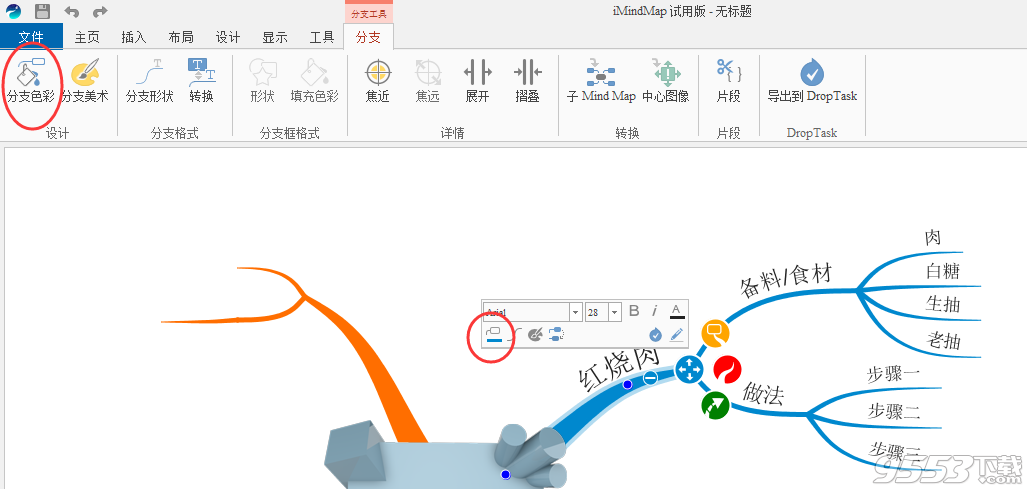
5、添加图像,丰富导图图像有时传达的信息,要比一个词、一条句子、甚至一篇文章多的多,经过大脑的加工,并作为视觉刺激来助于回想信息。图像更是一种通用语言,可以克服任何语言障碍。点击菜单上的插入->图像文件,可以添加任何电脑本地的图片。

最后调整主题至合适位置即可,上述所用的图片为示意导图,并不完整,相应的内容还需按相应的步骤进行填充调整。
辐射导图视图
iMindMap 11精美地组织您的想法,并使用辐射导图视图*让信息变得有意义。可視化地计划项目、简化数据、分解挑战和展现创意。在适应性强、层次分明且高度可视化的辐射导图中,将信息显示为易于理解的节点。
快速捕获视图
使用迅捷的快速获捉视图享受全新的创意启发方式。在漂浮的泡泡网中捕捉您的最佳创意,然后无缝切换到泡泡群组*模式以添加一些颜色编码的顺序。快速捕获视图是您需要使自己的最佳创意取得最大成功的启动平台。
组织图表视图
使用我们全新的组织图表*建构信息、概述项目并简化工作流程。使用组织图表创建自上而下的数据链、工作流或团队角色,并即时显示层次结构和顺序。

分屏模式
能够同时在两个视图之间工作。无论您是从头脑风暴视图拖动粘滞便笺,并将它们转换成思维导图分支,还是一次处理两张智能地图,都可以在分屏中完成。
优化的头脑风暴视图
通过改进的头脑风暴视图完美地捕捉并将想法组织在一起,全新的功能包括列表和转换工具,非常适合快速更新构思。 从口语提示到修改工具,新增的闪存卡可用来隐藏额外的信息,直到需要显示出来。

增强快速捕获视图
更新的视觉快速捕捉视图将想法引进生活,添加封面图像到想法泡沫上,更改它们的颜色来分类想法,提高你的回忆能力。 这种视图从来没有像现在这样好看过,你可以导出并将自己的创意作为有纪念意义的图像与其他人共享。
新增中心思想图像
iMindMap 10新增的中心思想图像集可作为任何项目的漂亮起点,通过iMindMap 10的50个新增的中心思想设计,将思维导图作为和你捕捉的想法一样的个人导图。

Email集成
少花点时间在收件箱上,通过iMindMap 10的最新email集成更多地聚焦于重要工作。在iMindMap内部,直接以.imx文件或图像文件格式通过邮件发送你的iMindMap作品(从头脑风暴到思维导图)。
软件导入
在iMindMap 10中将想法联系在一起,它与其他思维导图软件完全兼容,通过将其他思维导图格式导入到iMindMap中,为访问和编辑工作提供了灵活性。
轻松导航时间导图
弹出式导航菜单将帮助你查看关联的任务并快速围绕大项目进行导航。只需点击某个任务显示导航菜单,选择其中一项跳转到指定任务。任务连接器可以区分任务之间的关系,让你明确下一个行动。

轻松追踪进度
看看你的项目是否按计划进行,只需看一眼任务状态系统便能知道关键日期和截止日期,通过添加彩色编码图标,将任务设置为已开始、延期或标记为完成。清楚地可视化概述主要职责,很容易评估自己的时间都在哪些地方充分利用起来了。
完美项目管理
对于实时团队协作,可以将时间导图视图项目导出到任务管理app(DropTask for Business),iMindMap与DropTask的完美集成将实现你的想法,在你购买或更新到iMindMap Ultimate或Ultimate Plus时,获取12个月的DropTask for Business。

1.捕捉想法
在快速捕捉视图中不受干扰地快速工作和捕捉想法。
2.组织想法
使用独一无二、自由形式的头脑风暴视图组织、分类、优先处理想法。
3.开发想法
切换到思维导图视图来构建想法,将想法发展为计划,根据个人喜好选择Buzan(布赞)风格导图或专业导图。
4.轻松玩转想法
快速格式化自己的创意,通过Side Panel(侧面板)在视图之间同步工作,该面板里有一些工具可以让你轻松定位、组织和编辑想法。
5.将想法变成现实
沿视觉丰富且交互的时间轴聚焦想法,然后通过时间导图视图将它们变成行动任务。

6.管理任务直至完成任务
精确计划,在iMindMap与可视化任务管理app(dropTask)集成的帮助下,不错过任何最后期限。
7.与众不同地提出想法
以强大且令人难忘的方式创建独一无二的演示文稿并传达自己的想法,通过iMindMap或者powerpoint发表,或者上传到YouTube。
8.分享创意
iMindMap与一些最常用的工具集成,因此可以在更多地方保存、访问和分享你的iMindMap文件。
9.iMindMap工具包—灵活的用户体验

1、更加快速、灵活、简单,捕捉视图让众多想法发散而不会分心。
2、内置的头脑风暴工具已经上升到一个新的水平,像思维导图视图一样更强大。
3、新的大纲面板把想法从快速捕获视图、头脑风暴或思维导图视图拖放到大纲面板上。
4、新的集成中,更容易在更多的平台被保存、共享和享受。
5.导图上的文件、网页链接、文本和音频备注与导图一起同步保存到iMindMap云端
6.最新自动同步功能,自动同步保存用户的任何改动到云端。
7.上传图像到画布,可选择在三维视图中运用背景或作为演示文稿背景,让用户输出更具创造性和灵活性。
8.新的分支剪贴功能允许保留该分支的原始格式或更新该格式以匹配新的分支。
9.在Mac上使用iMindMap9,在其保存的位置上选择一个思想导图文件,点击空格键可显示一个大的预览图像。要在许多导图中寻找一个特定的导图,文件预览器功能无需一一打开导图查看内容,从而将大大节省用户寻找的时间。
10.在改良版retina显示器支持下能更好的展示用户的创作。